Wix Stores: הגדרת משלוח חינם
3 דקות
חשוב:
מאמר זה מתייחס לגרסה הקודמת של עמוד המשלוחים של Wix Stores.
לקוחות מאוד אוהבים לא לשלם על משלוחים. הצגת אפשרות למשלוח חינם בקופה יכולה להיות בדיוק מה שצריך כדי לשכנע אותם לקנות דווקא אצלכם.
עוד אפשרויות להצעת משלוח חינם:
- לתת ללקוחות קופון למשלוח חינם. איך עושים את זה?
- ליצור עוד כלל משלוח (למשל Flat Rate (תעריף קבוע)) ולהציע משלוח חינם ללקוחות ששווי ההזמנה שלהם גבוה מסכום מסוים.
שלב 1 | יצירה או בחירה של אזור משלוח
בשלב הראשון אתם צריכים להגדיר את האזור שכלל המשלוח יחול עליו.
טיפ:
אם כבר יצרתם אזור משלוח, פשוט בחרו אותו ועברו לשלב 2.
אזור יכול לכלול מדינה אחת או יותר. אתם יכולים גם להגדיר חלוקה לאזורים בתוך מדינה (אפשר להוסיף לאזור למשלוחים אזור גיאוגרפי פנימי אחד או יותר). לכל חנות אפשר להגדיר אזורי משלוח שונים. לדוגמה, בעלים של חנות אונליין בישראל יכול לבחור להגדיר 4 כללי משלוח: אזור משלוח מקומי למשלוחים בארץ, אזור משלוח מקומי נוסף לאזורים חריגים בארץ, אזור משלוח לאירופה ואזור משלוח לארה"ב.
חשוב:
- אם לא תיצרו כלל לאזור, לקוחות מאותו אזור לא יוכלו לקנות אצלכם בחנות.
- אם הגדרתם בעבר משלוחים (ומס) בחשבון מסחרי (לדוגמה ב-PayPal), יש להסיר את ההגדרות האלה לפני שמתחילים.
- לא מוצאים אזור משלוח שאתם צריכים? צרו קשר כדי ליידע אותנו איזה אזור חסר.
תראו לי איך עושים את זה
שלב 2 | הגדרת כלל למשלוח חינם
בחרתם אזור? מצוין. עכשיו אתם יכולים להגדיר כלל משלוח חינם לאותו אזור.
תראו לי איך עושים את זה
שלב 3 | (לא חובה) הגדרת אפשרויות משלוח מקומי או איסוף עצמי
אחרי שתשמרו את כלל המשלוח, תוכלו לבחור שוב את האזור ולהוסיף אפשרויות של שליח עד הבית או איסוף עצמי.
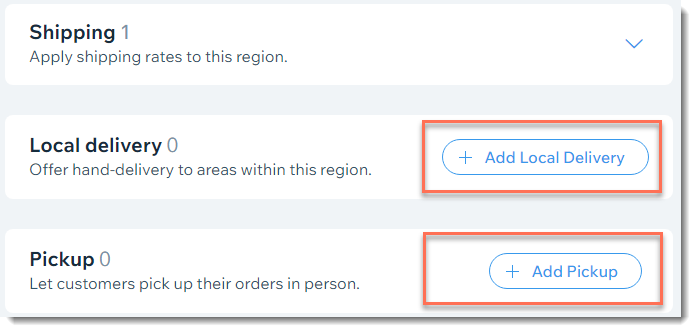
רוצים לקרוא מידע נוסף?
צפו בקורס המלא של Wix Learn למתחילים ב-Wix eCommerce. הסרטון הרביעי עוסק ספציפית בהגדרת המשלוחים.








